Win10无缘无故没了网卡?手把手教你快速找回网络适配器
时间:2025-06-11 11:18:11 404浏览 收藏
还在为Win10电脑突然没网而烦恼?设备管理器中网络适配器丢失,导致无法上网?别慌!本文为你提供详尽的解决方案,手把手教你快速找回网络连接。首先,检查是否是网卡驱动问题,通过设备管理器更新或重新安装驱动程序即可解决。其次,重置网络配置、修复IP地址和DNS识别问题,也能有效排除系统故障。如果问题依旧,不妨检查路由器和光猫的工作状态,确保线路连接正常。本文还提供独立网卡安装、联系客服报障等多种方案,助你轻松应对Win10网络适配器丢失问题,快速恢复网络畅通!
在使用Windows 10系统的电脑时,有时可能会遇到找不到网络适配器的情况,尤其是在设备管理器中未显示网络适配器的问题。如果Windows 10中没有网络适配器,可能是由于网卡驱动程序未正确安装,或者是系统DNS识别出现问题等原因导致的。具体的解决办法可以参考以下内容。
Windows 10没有网络适配器的解决方法
一、网卡驱动未安装
需要重新安装对应的网卡驱动程序。
1.右键点击【开始】菜单,选择【设备管理器】
2.找到【网络适配器】,展开列表并选择当前使用的网卡,鼠标右键单击
可以选择【更新驱动程序】
或者先【禁用设备】后再【启用设备】
还可以选择【属性】
3.在【属性】窗口中点击【驱动程序】选项卡,选择【更新驱动程序】
4.可以选择【自动搜索更新驱动程序】,也可以选择【浏览计算机查找驱动程序】
二、网卡损坏
可以在PCI插槽上安装独立网卡。
三、电脑系统配置问题:
(1)重置网络:
1.在桌面上按下【Win】+【R】键,输入【CMD】,点击【确定】打开【命令提示符】窗口,并确保以管理员权限运行
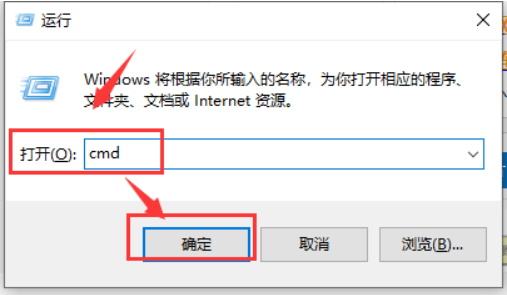
2.输入【netsh winsock reset】命令,稍后会收到成功的提示【成功地重置Winsock目录/重启计算机完成重置】。
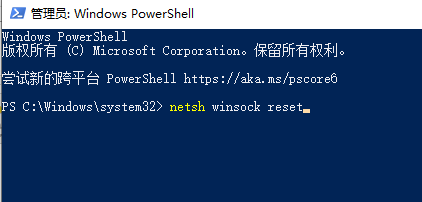
(2)IP地址和DNS识别问题:
1.打开电脑的【控制面板】,点击【网络连接】,选择【本地连接】
2.右键点击【本地连接】图标后选【属性】
3.在【常规】选项卡中双击【Internet协议 (TCP/IP)】,选择【使用下面的IP地址】,
在IP地址中填写【192.168.0.1】,在子网掩码中填写【255.255.255.0】,其他无需填写,然后点击【确定】即可。
注意:IP地址需确保与Modem的IP地址在同一网段。
对于无线网络,可以在桌面任务栏上的网络图标中打开【网络与共享中心】,点击【本地连接】,再点击【属性】,双击【IPv4】,将IP地址和DNS设置为自动获取。
如果经过自行排查仍无法正常上网,建议联系归属地的人工客服进行报障处理。
四、路由器问题:
1.检查路由器指示灯是否正常工作,如果是光猫,通常除了LOS灯不亮外,其余指示灯应保持点亮状态。可关闭路由器和光猫电源,等待5分钟后重新开启。
2.如果光猫指示灯异常,可以检查光猫光接口是否有问题,室内尾纤连接光猫接头是否松动,确保接头插紧即可恢复正常。
3.室内光纤弯折过度可能影响光信号传输,只需将光纤顺直即可。
4.如果室外光纤断裂或机房设备光端口故障,需要联系专业人员进行报障处理。
以上就是《Win10无缘无故没了网卡?手把手教你快速找回网络适配器》的详细内容,更多关于的资料请关注golang学习网公众号!
-
501 收藏
-
501 收藏
-
501 收藏
-
501 收藏
-
501 收藏
-
337 收藏
-
297 收藏
-
219 收藏
-
160 收藏
-
313 收藏
-
169 收藏
-
348 收藏
-
168 收藏
-
117 收藏
-
271 收藏
-
173 收藏
-
395 收藏
-

- 前端进阶之JavaScript设计模式
- 设计模式是开发人员在软件开发过程中面临一般问题时的解决方案,代表了最佳的实践。本课程的主打内容包括JS常见设计模式以及具体应用场景,打造一站式知识长龙服务,适合有JS基础的同学学习。
- 立即学习 543次学习
-

- GO语言核心编程课程
- 本课程采用真实案例,全面具体可落地,从理论到实践,一步一步将GO核心编程技术、编程思想、底层实现融会贯通,使学习者贴近时代脉搏,做IT互联网时代的弄潮儿。
- 立即学习 516次学习
-

- 简单聊聊mysql8与网络通信
- 如有问题加微信:Le-studyg;在课程中,我们将首先介绍MySQL8的新特性,包括性能优化、安全增强、新数据类型等,帮助学生快速熟悉MySQL8的最新功能。接着,我们将深入解析MySQL的网络通信机制,包括协议、连接管理、数据传输等,让
- 立即学习 500次学习
-

- JavaScript正则表达式基础与实战
- 在任何一门编程语言中,正则表达式,都是一项重要的知识,它提供了高效的字符串匹配与捕获机制,可以极大的简化程序设计。
- 立即学习 487次学习
-

- 从零制作响应式网站—Grid布局
- 本系列教程将展示从零制作一个假想的网络科技公司官网,分为导航,轮播,关于我们,成功案例,服务流程,团队介绍,数据部分,公司动态,底部信息等内容区块。网站整体采用CSSGrid布局,支持响应式,有流畅过渡和展现动画。
- 立即学习 485次学习
